أفضل 5 طرق لإزالة الصوت من الفيديو
يشارك هذا المنشور 5 طرق مفيدة ل إزالة الصوت من الفيديو بحرية. مهما كان السبب، عندما تحتاج إلى كتم مقطع فيديو وحذف مسار الصوت الأصلي الخاص به، يمكنك تحديد مزيل صوت الفيديو المناسب للقيام بذلك.
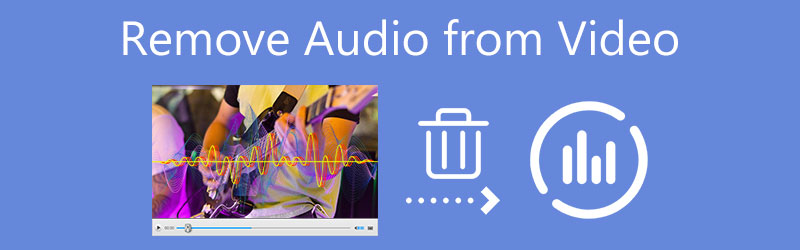
- قائمة الدليل
- الجزء 1. أفضل طريقة لإزالة الصوت من الفيديو
- الجزء 2. إزالة الصوت من الفيديو على iPhone وiPad
- الجزء 3. إزالة الصوت من فيديو QuickTime
- الجزء 4. كتم صوت الفيديو في Windows Movie Maker
- الجزء 5. إزالة الصوت من الفيديو عبر الإنترنت
- الجزء 6. الأسئلة الشائعة حول كيفية إزالة الصوت من الفيديو
الجزء 1. أفضل طريقة لإزالة الصوت من الفيديو على جهاز الكمبيوتر الخاص بك
عندما تقوم بتحرير مقطع فيديو على جهاز الكمبيوتر الخاص بك، سواء على جهاز كمبيوتر يعمل بنظام Windows 11/10/8/7 أو جهاز Mac، يمكنك الاعتماد على البرنامج القوي محول الفيديو في نهاية المطاف لإزالة أو تغيير المسار الصوتي لملف الفيديو الخاص بك. فهو يوفر طريقة بسيطة لتحرير الصوت المصدر لأي فيديو. يتم دعم مقاطع الفيديو بدقة 8K/5K/4K و1080p و720p HD وSD العادية بجميع التنسيقات الشائعة. بالنسبة للمسار الصوتي، فهو يدعم معظم تنسيقات الصوت غير المفقودة أو المفقودة، مثل MP3، وAAC، وM4A، وALAC، وWAV، وFLAC، وغيرها.
مزيل صوت الفيديو هذا متوافق مع كل من أجهزة الكمبيوتر التي تعمل بنظامي التشغيل Mac وWindows. لذلك يجب عليك تنزيل الإصدار الصحيح بناءً على نظامك. افتحه وتأكد من أنك تحت محول ميزة. ثم انقر على أيقونة + لتحميل ملف الفيديو الخاص بك إليه.

على الجانب الأيمن من الفيديو المضاف، يمكنك رؤية المسار الصوتي وخيارات الترجمة. هنا يمكنك النقر على القناة الصوتية ثم تحديد تم تعطيل المسار الصوتي خيار لإزالة المسار الصوتي من الفيديو الخاص بك. إذا كنت تريد استبدال المسار الصوتي المصدر بمقطع موسيقي آخر، فيمكنك هنا اختيار إضافة مسار صوتي خيار.
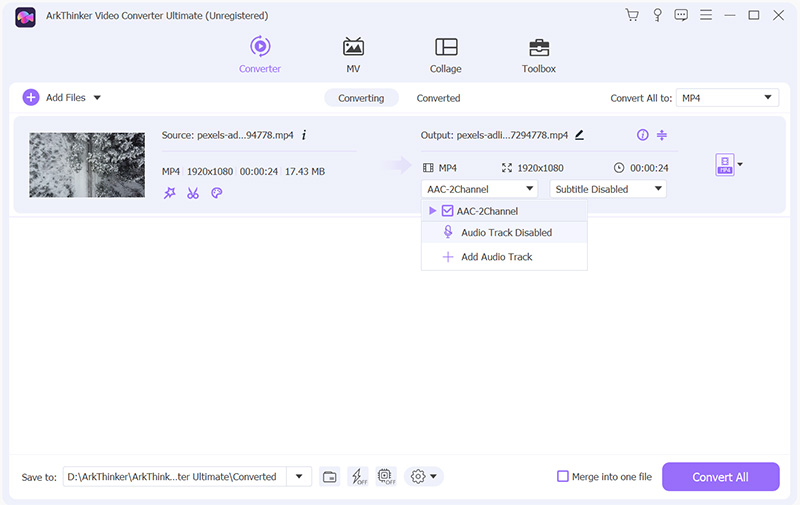
لكتم مقطع فيديو، يمكنك أيضًا النقر فوق يحرر أيقونة أسفل الفيديو المستورد. انقر على صوتي علامة التبويب، ثم اسحب مقدار شريط إلى موقف 0%. انقر على نعم زر لتأكيد العملية الخاصة بك.
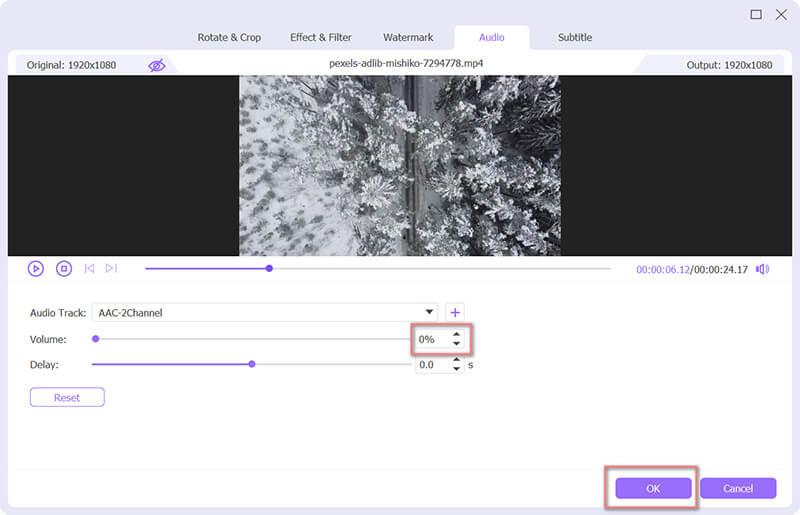
بعد إزالة الصوت من الفيديو، يمكنك تحديد تنسيق الإخراج المناسب من الملف تحويل الكل إلى. ثم انقر فوق تحويل جميع زر لحفظ ملف الفيديو المعدل هذا على جهاز الكمبيوتر الخاص بك.

الجزء 2. كيفية إزالة الصوت من الفيديو مجانًا على iPhone أو iPad
بعد التقاط مقطع فيديو به ضجيج مزعج في الخلفية على جهاز iPhone أو iPad، يمكنك استخدام ميزة التحرير المضمنة في iOS لكتم صوت الفيديو بسهولة. سيرشدك هذا الجزء إلى إزالة الصوت من فيديو iPhone.
افتح قفل جهاز iPhone الخاص بك، وانتقل إلى تطبيق الصور، ثم افتح الفيديو الذي تريد حذف مساره الصوتي.
اضغط على يحرر الزر الموجود في الزاوية العلوية اليمنى. أ مقدار سيظهر الرمز في الزاوية العلوية اليسرى من شاشة جهاز iPhone الخاص بك. يمكنك النقر عليه لكتم الفيديو. بعد ذلك، يمكنك النقر منتهي في الزاوية اليمنى السفلية لتأكيد عملية إزالة الصوت من الفيديو على iPhone.
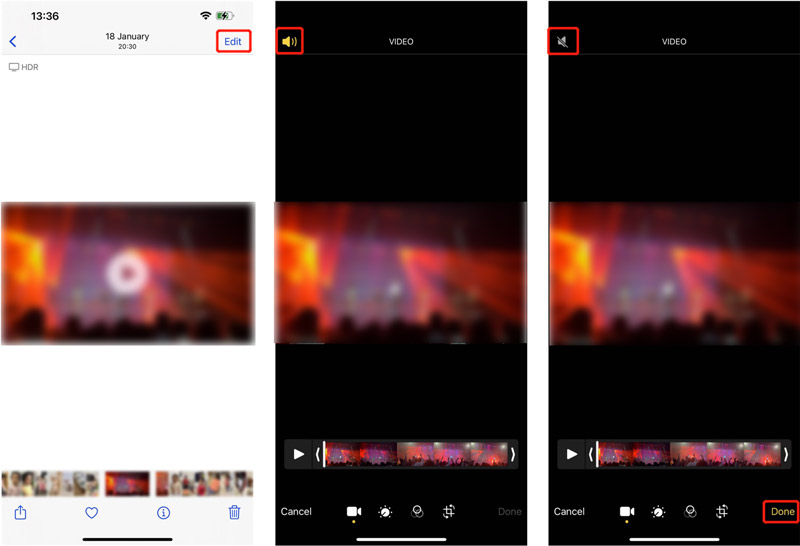
سيحل هذا الفيديو المعدل محل الملف المصدر، وسيتم حفظه في تطبيق الصور. إذا كنت تستخدم جهاز iPad، فيمكنك اتباع خطوات مماثلة لكتم مقطع فيديو.
الجزء 3. كيفية إزالة الصوت من فيديو QuickTime على نظام Mac
مشغل الكويك تايم هو مشغل الوسائط الرسمي والافتراضي لنظام التشغيل Mac. عندما تريد إزالة الصوت من فيلم على جهاز Mac الخاص بك، يمكنك استخدامه لإنشاء ملف فيديو فقط بسهولة. علاوة على ذلك، فهو يسمح لك بإزالة محتوى الفيديو من الفيلم الخاص بك والاحتفاظ بملف صوتي فقط.
افتح QuickTime Player على جهاز Mac الخاص بك وقم بتحميل ملف الفيديو الخاص بك إليه.
لإزالة الصوت من فيديو QuickTime، يمكنك النقر على الجزء العلوي يحرر القائمة وحدد إزالة الصوت الخيار من القائمة المنسدلة.
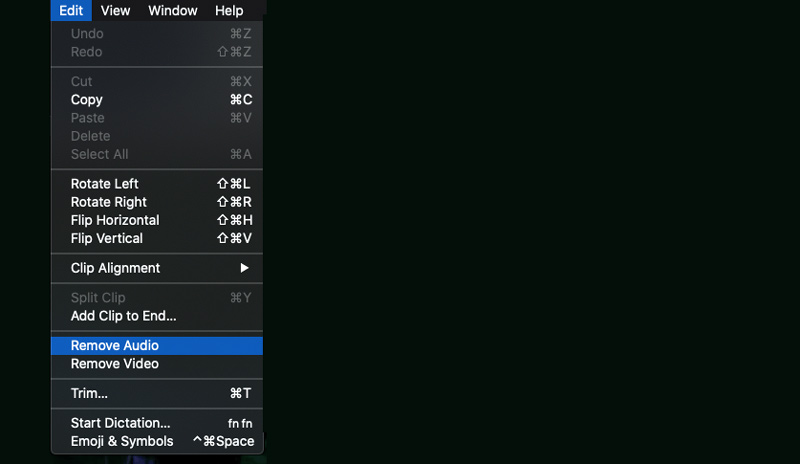
عندما تريد إزالة الفيديو من الصوت، يمكنك اختيار خيار إزالة الفيديو من قائمة تحرير QuickTime.
الجزء 4. كيفية كتم صوت الفيديو في Windows Movie Maker
إذا كان Windows Movie Maker مثبتًا على جهاز الكمبيوتر الخاص بك، فيمكنك استخدامه لكتم الصوت في مقطع فيديو. يمكنك الآن اتباع الدليل التالي لإزالة الصوت من الفيديو باستخدام WMM.
قم بتشغيل Windows Movie Maker على جهاز الكمبيوتر الخاص بك. تحديد موقع إضافة مقاطع الفيديو والصور في علامة التبويب الصفحة الرئيسية وانقر عليه. ثم تحتاج إلى إضافة ملف الفيديو الخاص بك إليه.
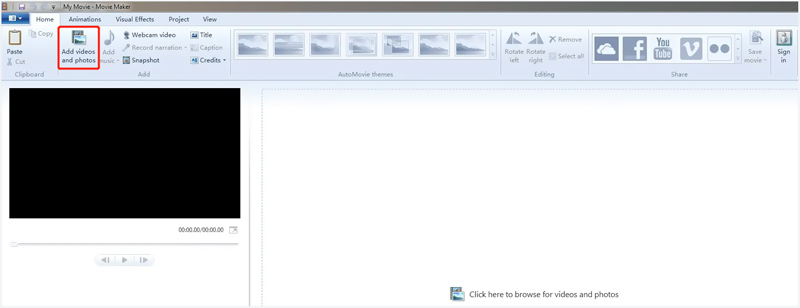
لكتم الصوت في الفيديو الخاص بك، يجب عليك النقر فوق يحرر القائمة لعرض حجم الفيديو وأدوات تحرير الفيديو الأخرى. الآن عليك أن تضغط على حجم الفيديو زر واسحب شريط مستوى الصوت إلى اليسار. ومن خلال القيام بذلك، يمكنك بسهولة كتم صوت الفيديو في Windows Movie Maker.
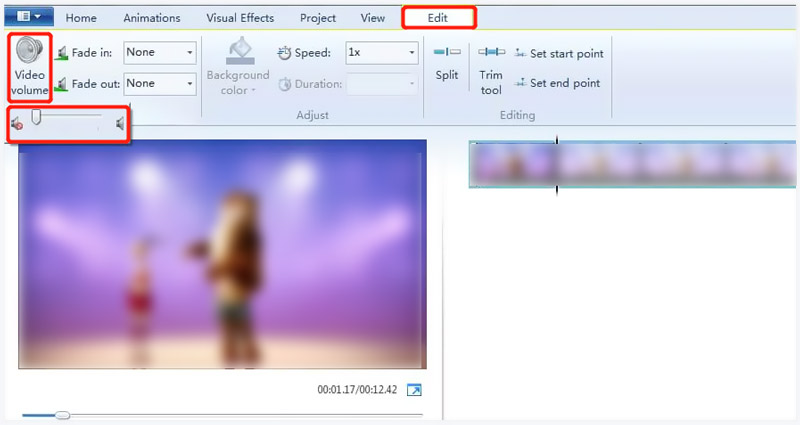
الجزء 5. كيفية إزالة الصوت من الفيديو عبر الإنترنت وبشكل مجاني
عندما تحتاج إلى كتم مقطع فيديو أو إزالة الصوت من مقطع فيديو، يمكنك أيضًا الاعتماد على بعض أدوات إزالة صوت الفيديو المجانية عبر الإنترنت. هناك العديد من أجهزة كتم الصوت المتوفرة على الإنترنت والتي يمكنها مساعدتك في إزالة المسار الصوتي المصدر من الفيديو بسهولة. هنا نأخذ الشعبية كابوينج كمثال لتظهر لك كيفية كتم الفيديو على الانترنت.
Kapwing هو محرر فيديو وصوت كامل الميزات عبر الإنترنت يحمل العديد من الأدوات المفيدة للتعامل مع أعمال التحرير المختلفة. عندما تريد إزالة الصوت من مقطع فيديو عبر الإنترنت، يمكنك الانتقال إلى موقعه الرسمي، ثم تحديد كتم الفيديو أداة من أدوات.
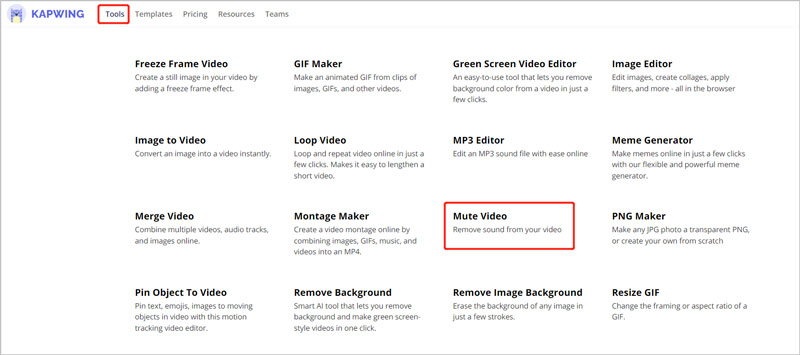
في صفحة Kapwing Mute Video، يمكنك النقر فوق اختر فيديو زر لتصفح وتحميل الفيديو الخاص بك عليه.

بعد تحميل الفيديو، يمكنك النقر على مقطع الفيديو لعرض المزيد من ميزات التحرير. على الجانب الأيمن من نافذة المعاينة، أسفل يحرر علامة التبويب، يمكنك تحريك مقدار شريط لكتم صوت الفيديو بسهولة عبر الإنترنت.
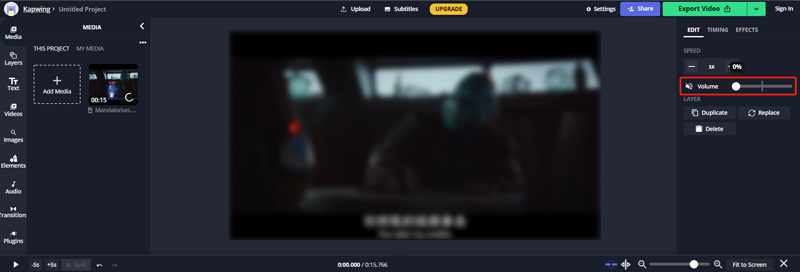
انقر على تصدير الفيديو الموجود في الزاوية العلوية اليمنى، ثم اتبع التعليمات التي تظهر على الشاشة لتنزيل هذا الفيديو على جهاز الكمبيوتر الخاص بك. يجب عليك تسجيل الدخول إلى حسابك لإزالة العلامة المائية.
الجزء 6. الأسئلة الشائعة حول كيفية إزالة الصوت من الفيديو
1. كيف يمكنك إزالة الصوت من الفيديو في iMovie؟
سواء كنت تستخدم iMovie على iPhone أو iPad أو Mac، فيجب عليك إضافة ملف الفيديو إليه أولاً. فأنت بحاجة إلى تحديد موقع زر الصوت أو الصوت فيه. اضغط عليه ثم اسحب شريط الصوت إلى أقصى اليسار لكتم صوت الفيديو في iMovie.
2. كيف يمكنك كتم صوت فيديو TikTok؟
أثناء تحرير مقطع فيديو على TikTok، يمكنك ببساطة النقر على أيقونة مكبر الصوت في الزاوية اليمنى السفلية لكتم صوته.
3. هل يمكنني إزالة المسار الصوتي من الفيديو الخاص بي باستخدام VLC؟
نعم، يسمح لك برنامج VLC Media Player بإزالة المسار الصوتي الأصلي من ملف الفيديو الخاص بك. يمكنك فتح VLC، والنقر فوق الوسائط، ثم اختيار تحويل/حفظ. في نافذة Open Media المنبثقة، انقر فوق الزر "إضافة" وقم بتحميل الفيديو الخاص بك إليه. انقر فوق الزر "تحويل/حفظ" لفتح الزر "تحويل". أدخل إلى نافذة إصدار ملف التعريف وانقر فوق علامة التبويب برنامج ترميز الصوت. أنت الآن بحاجة إلى إلغاء تحديد مربع اختيار الصوت لإزالة الصوت من الفيديو الخاص بك. بعد كل هذه العمليات، يمكنك الضغط على زر إنشاء لتأكيد ذلك.
خاتمة
لقد تحدثنا بشكل رئيسي عن كيفية إزالة الصوت من الفيديو في هذا المنصب. يوصى باستخدام 5 أدوات لإزالة صوت الفيديو لكتم صوت مقاطع الفيديو على أجهزة مختلفة. عندما تحتاج إلى إنشاء ملف فيديو فقط، يمكنك اختيار مُعدِّل فيديو مناسب للقيام بذلك.
ما رأيك في هذا المنصب؟ انقر لتقييم هذه المشاركة.
ممتاز
تقييم: 4.7 / 5 (على أساس 165 الأصوات)
ابحث عن المزيد من الحلول
كيفية تدوير مقطع فيديو على iPhone وAndroid وMac/PC وعبر الإنترنت قص الفيديو عبر الإنترنت، على أجهزة iPhone وAndroid وWindows وMac مُحسِّن الفيديو - كيفية تحسين جودة الفيديو ودقته كيفية تحرير فيديو بطيء الحركة وإبطاء سرعة الفيديو كيفية إضافة علامة مائية إلى الفيديو على أجهزة مختلفة 2022 قم بإزالة العلامة المائية من الفيديو باستخدام 4 مزيلات للعلامات المائية للفيديوالمقالات النسبية
- تحرير الفيديو
- كيفية إنشاء فيديو موسيقي باستخدام 3 تطبيقات لصانع الفيديو الموسيقي
- كيفية تحرير فيديو بطيء الحركة وإبطاء سرعة الفيديو
- كيفية إضافة علامة مائية إلى الفيديو على أجهزة مختلفة 2022
- قم بإزالة العلامة المائية من الفيديو باستخدام 4 مزيلات للعلامات المائية للفيديو
- كيفية تدوير مقطع فيديو على iPhone وAndroid وMac/PC وعبر الإنترنت
- قص الفيديو عبر الإنترنت، على أجهزة iPhone وAndroid وWindows وMac
- احصل على 3 تطبيقات لإزالة ضوضاء الخلفية من الفيديو 2022
- مُحسِّن الفيديو – كيفية تحسين جودة الفيديو ودقته
- كيفية قلب مقطع فيديو على iPhone وAndroid وMac/PC وعبر الإنترنت
- إزالة الصوت من الفيديو - كتم صوت الفيديو على أجهزة مختلفة



